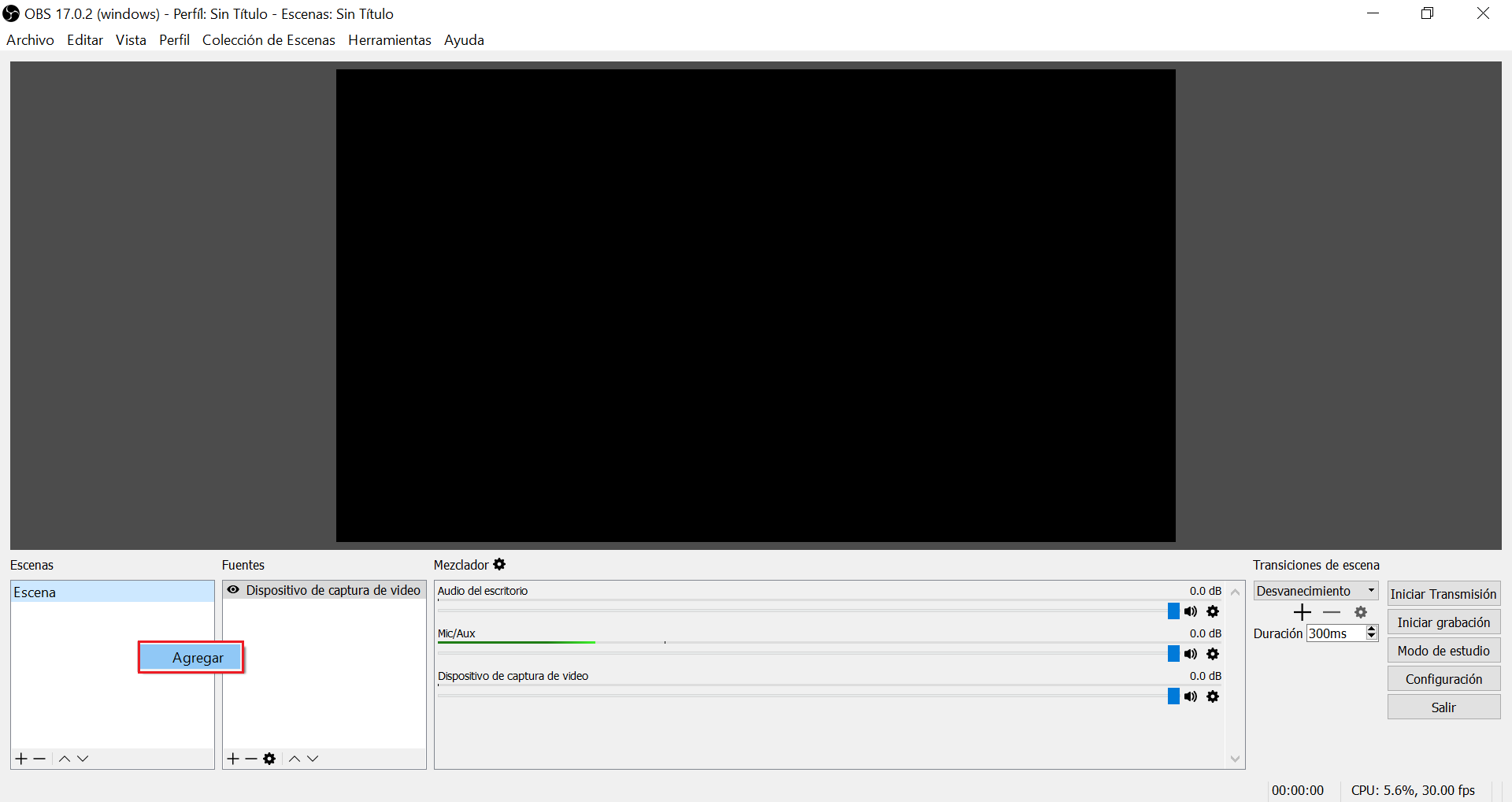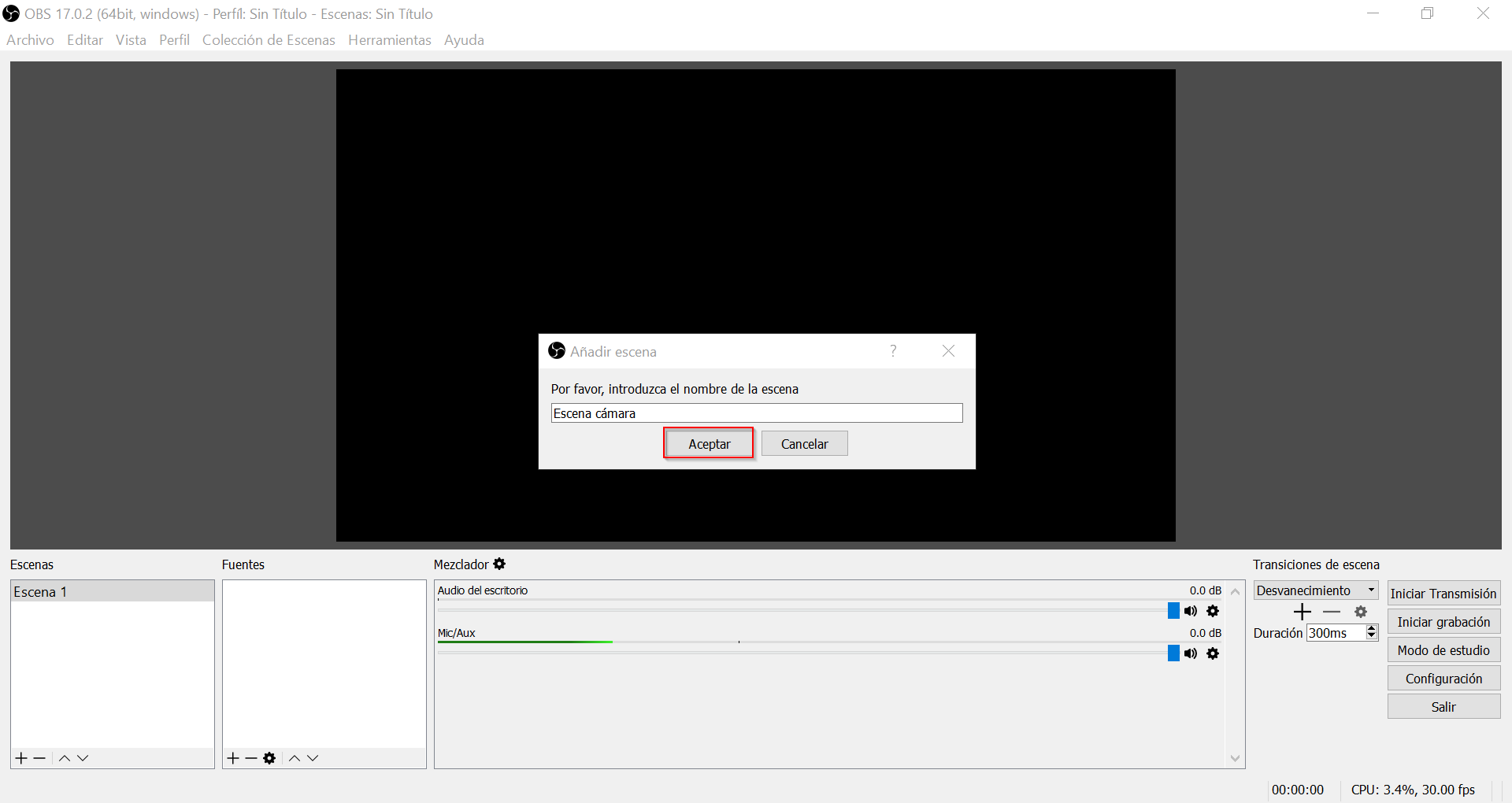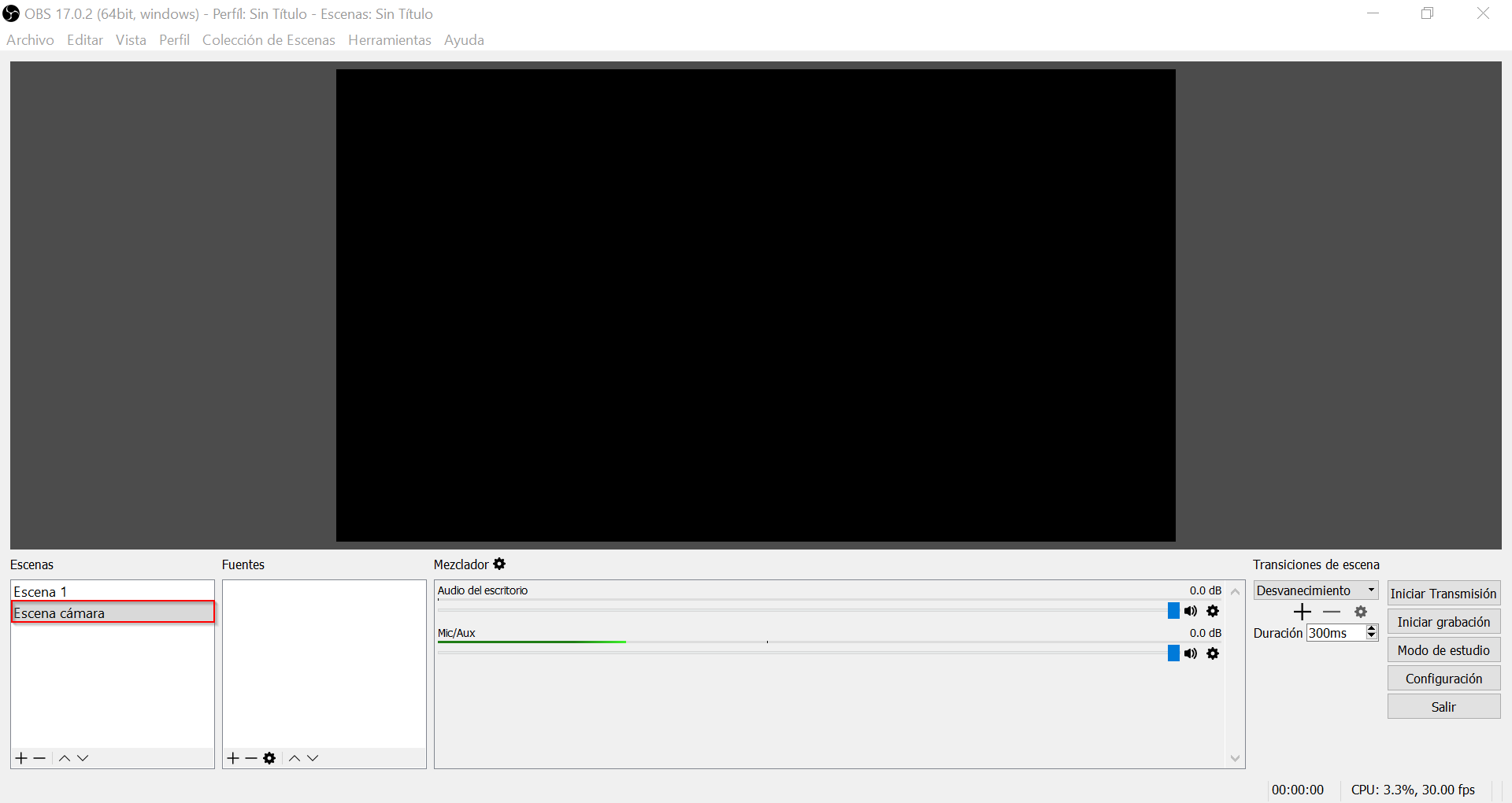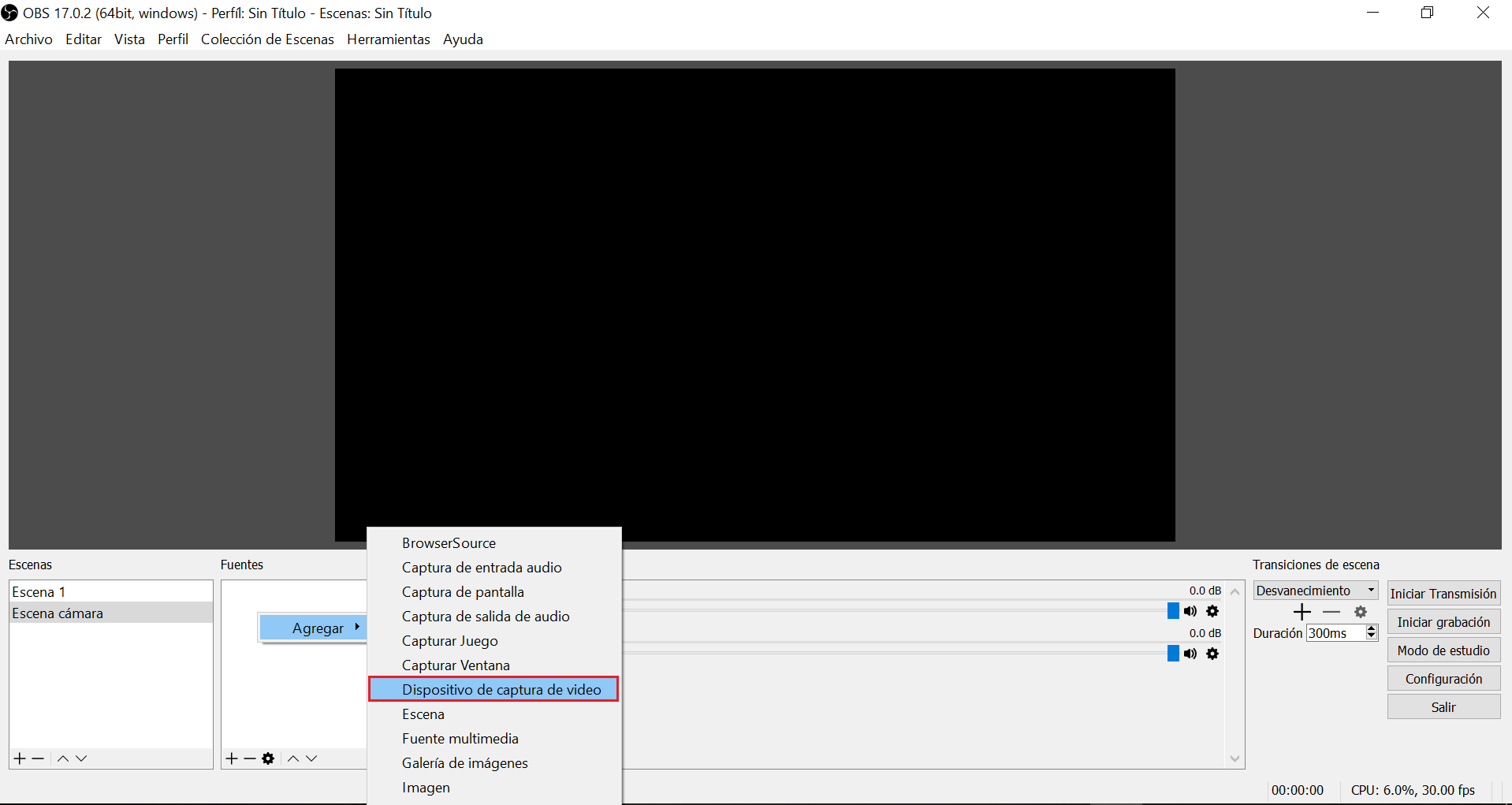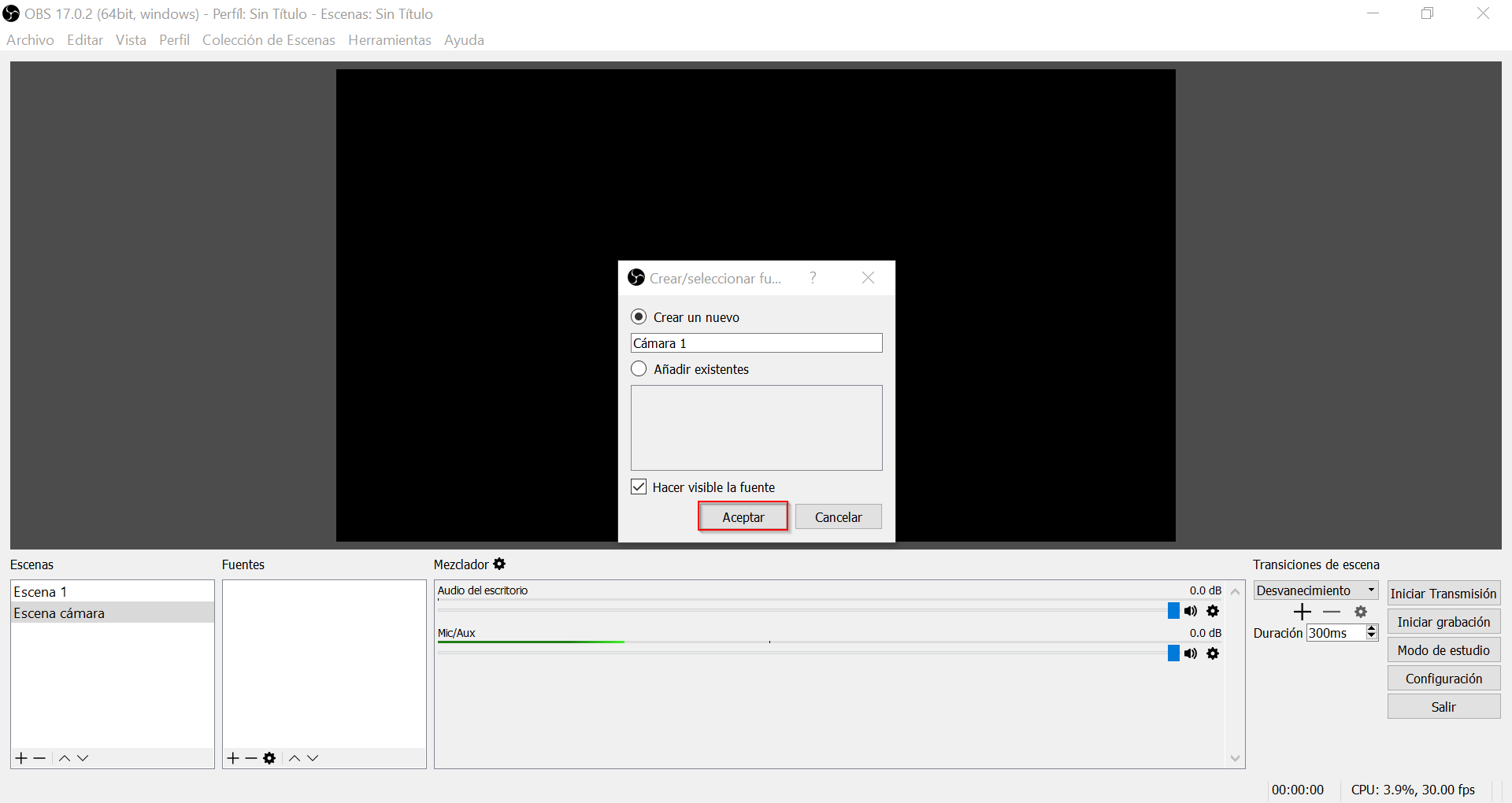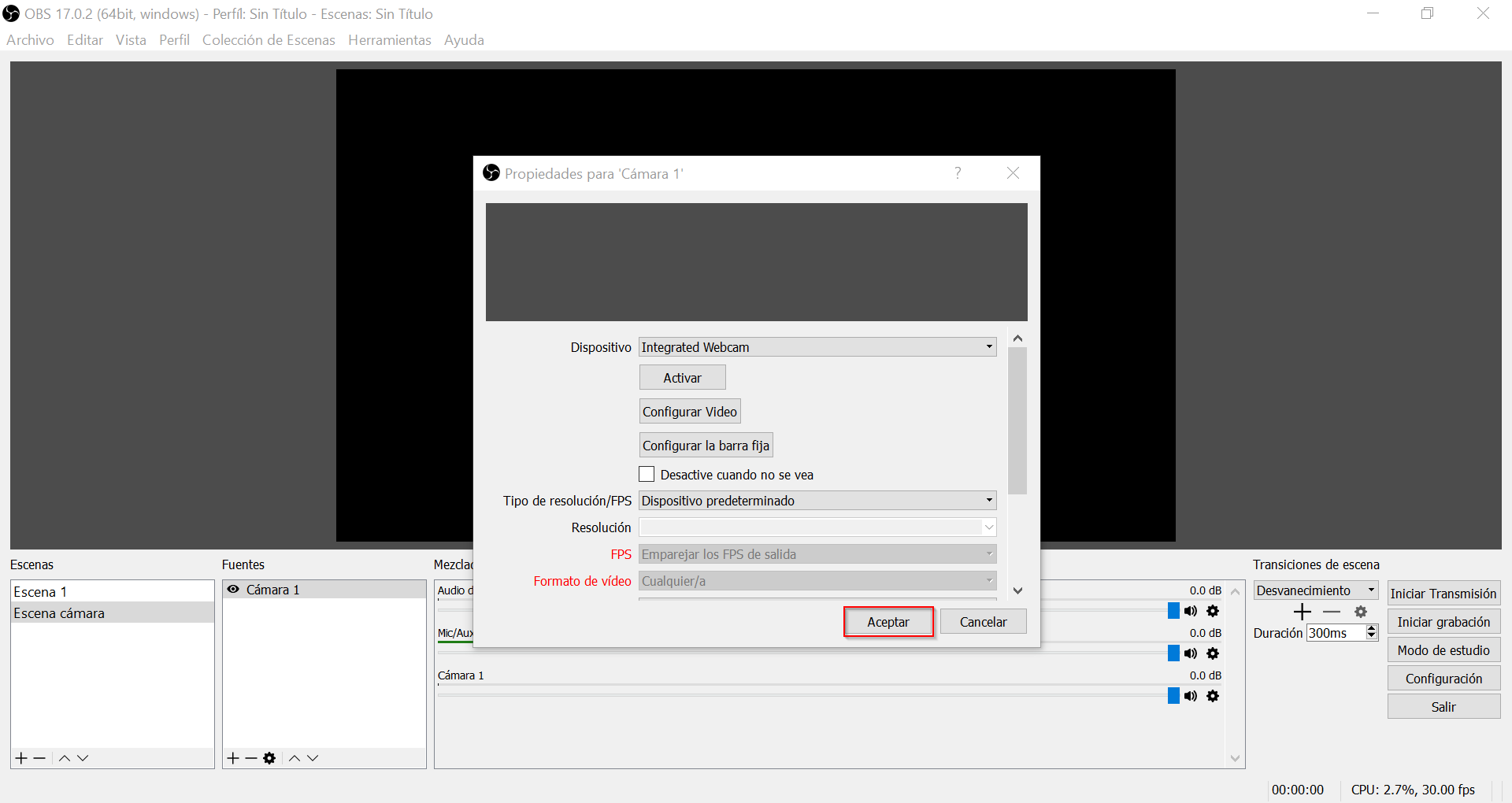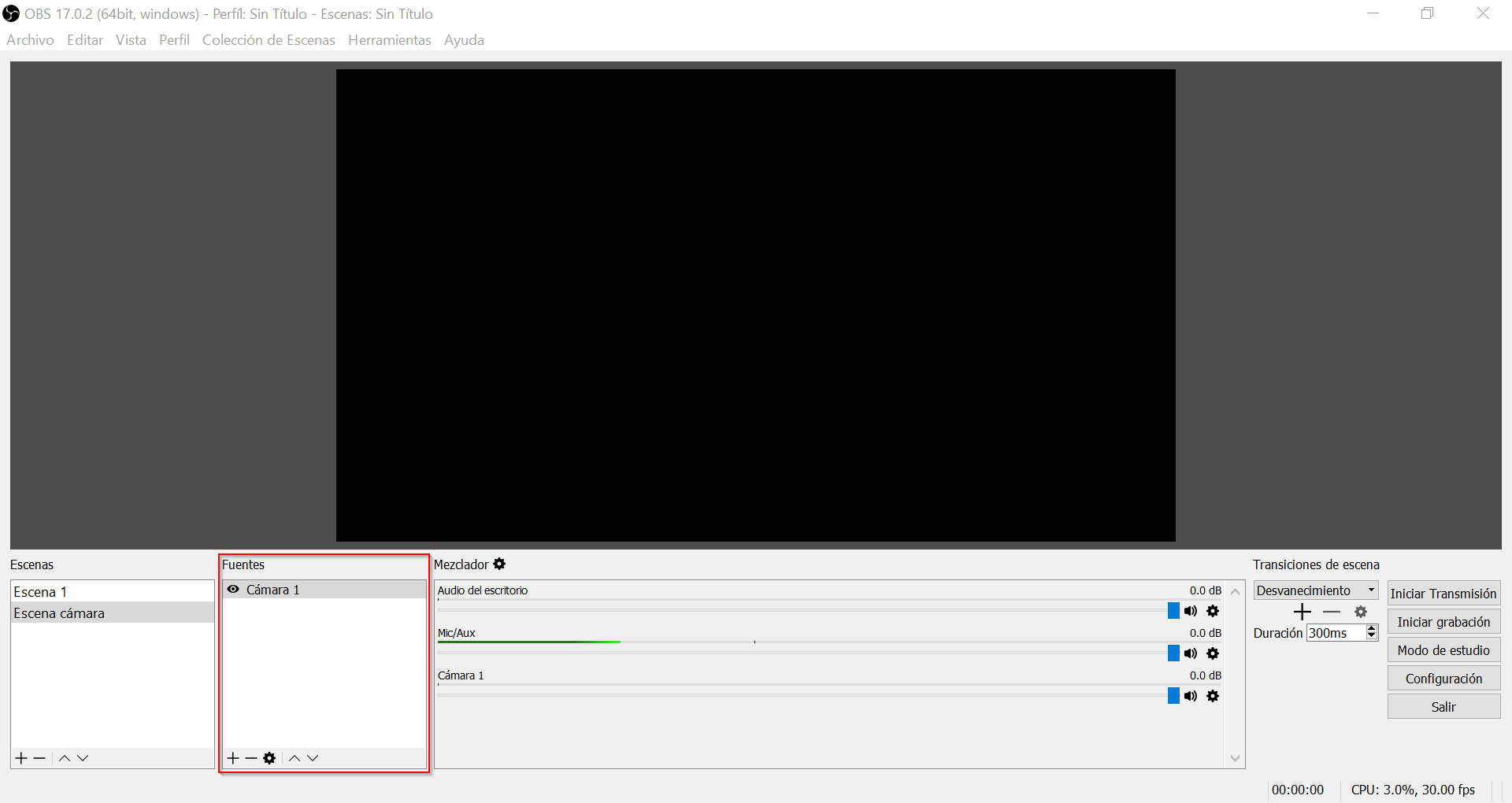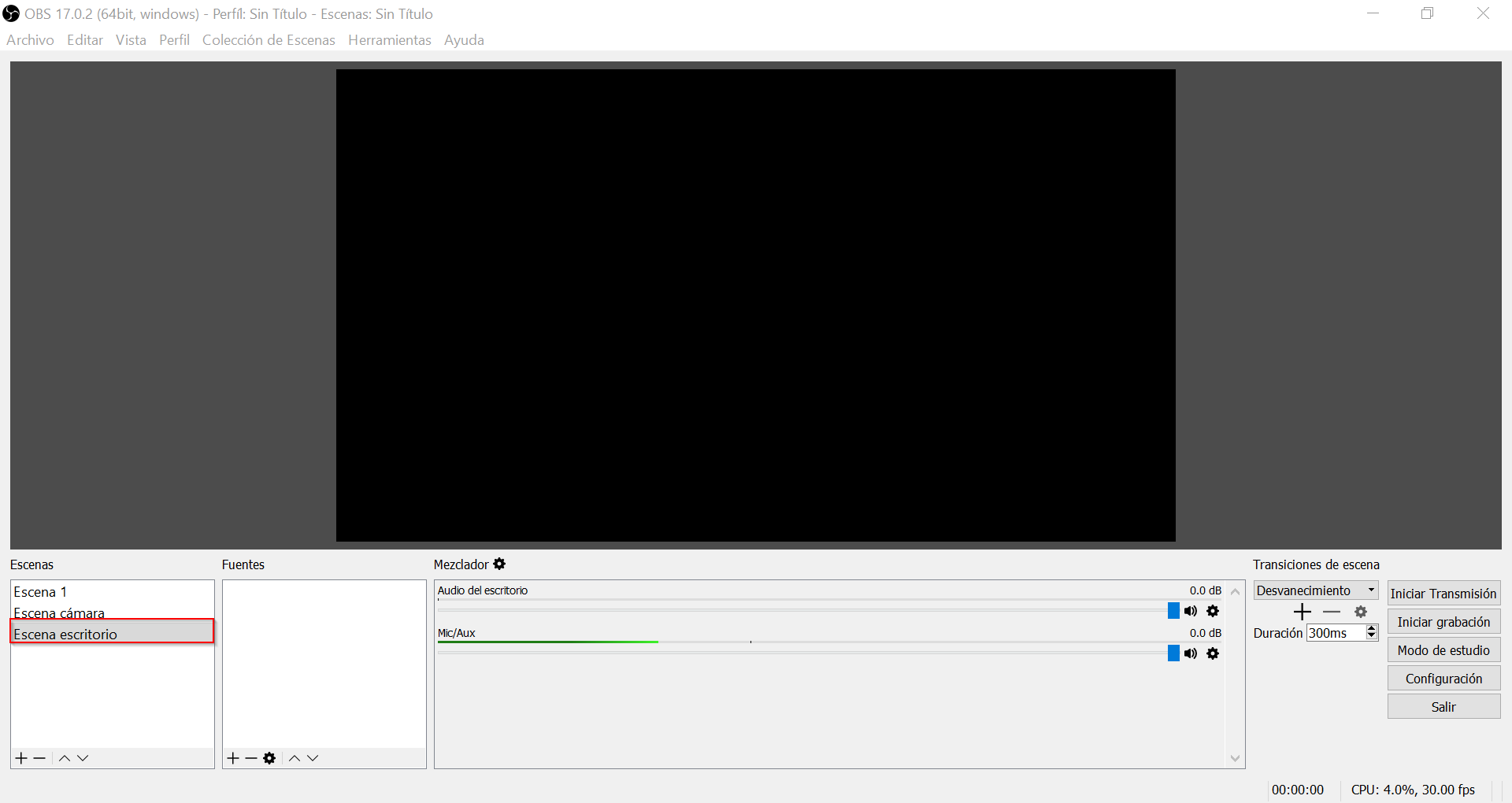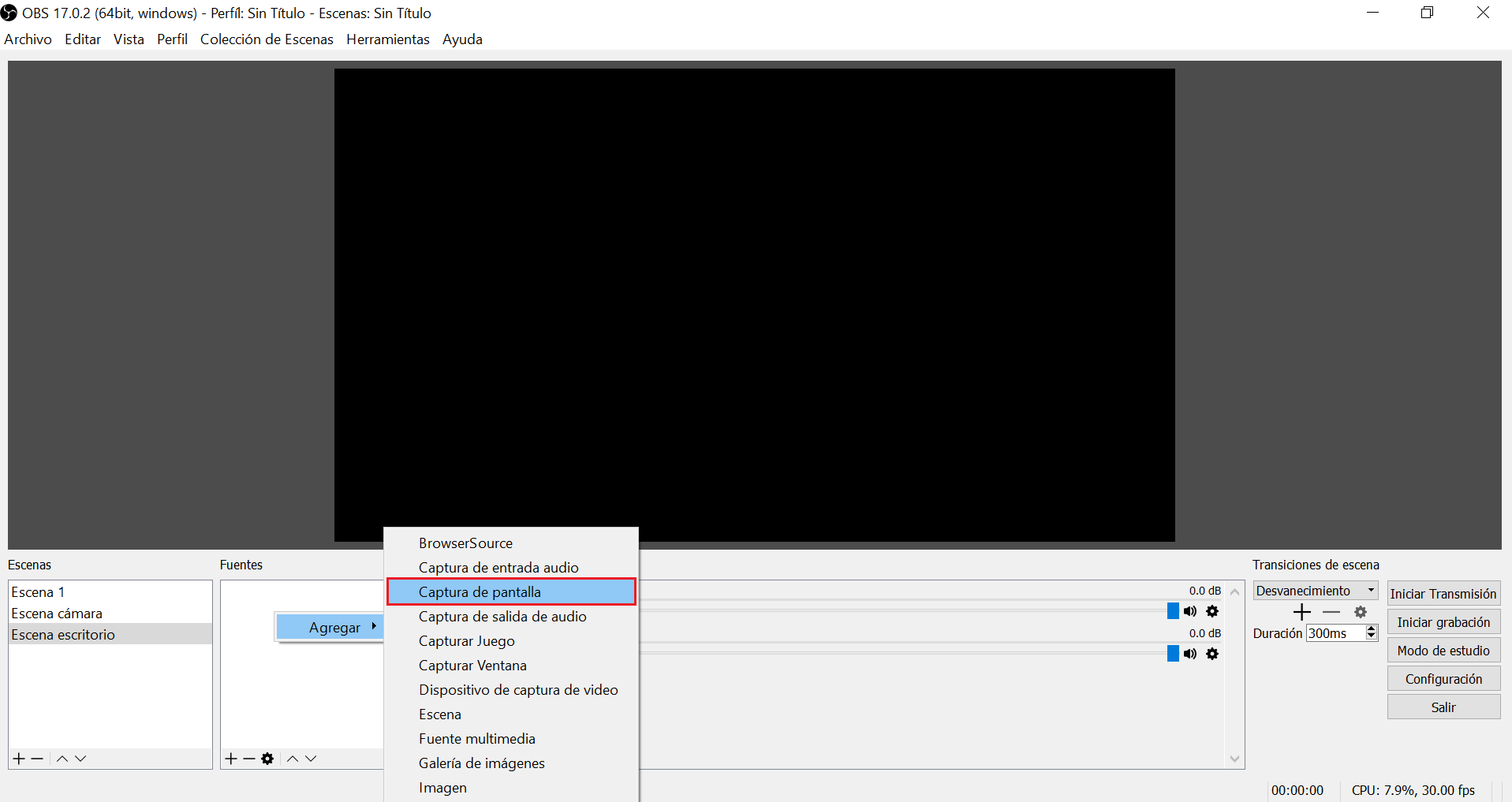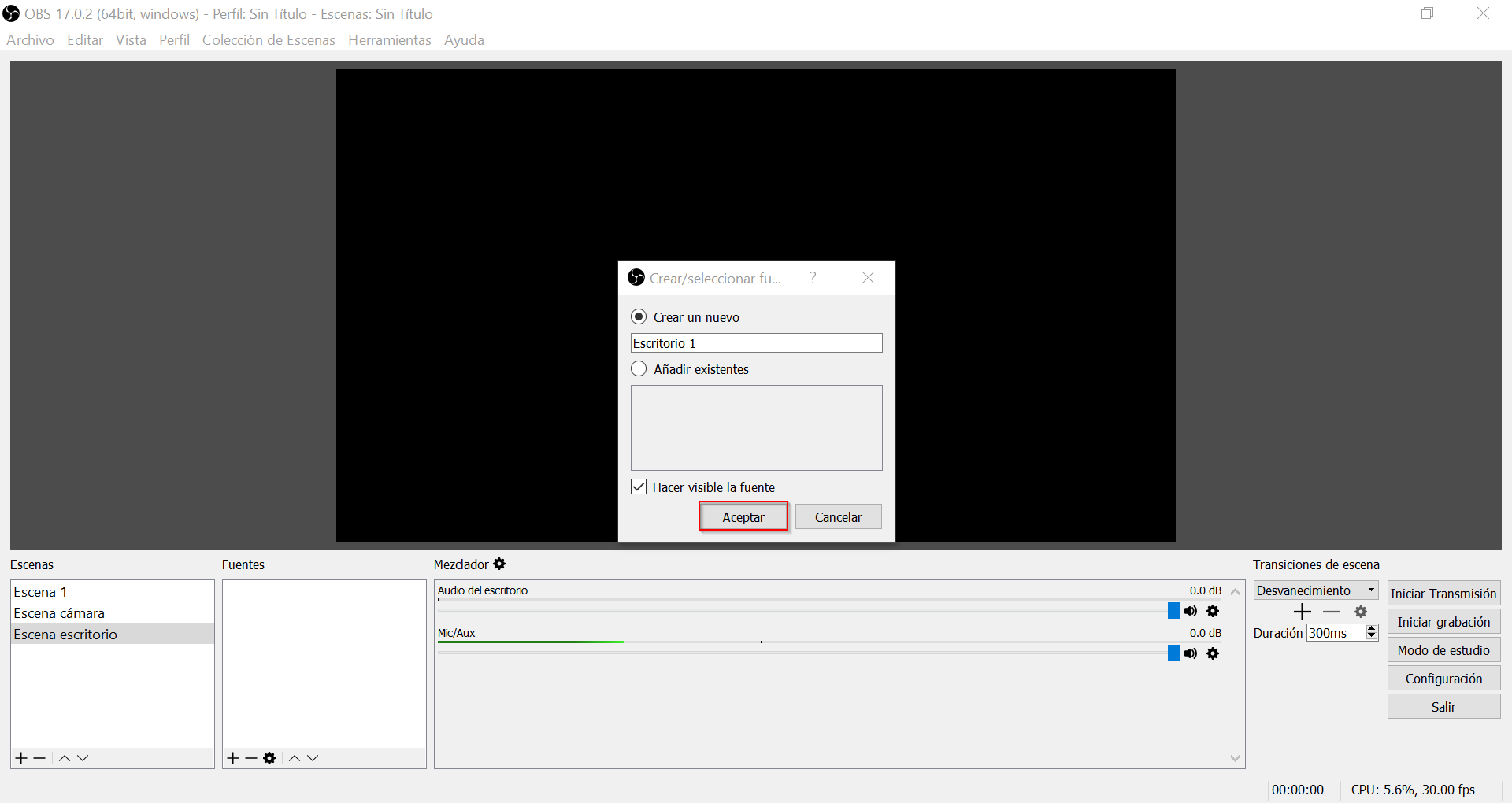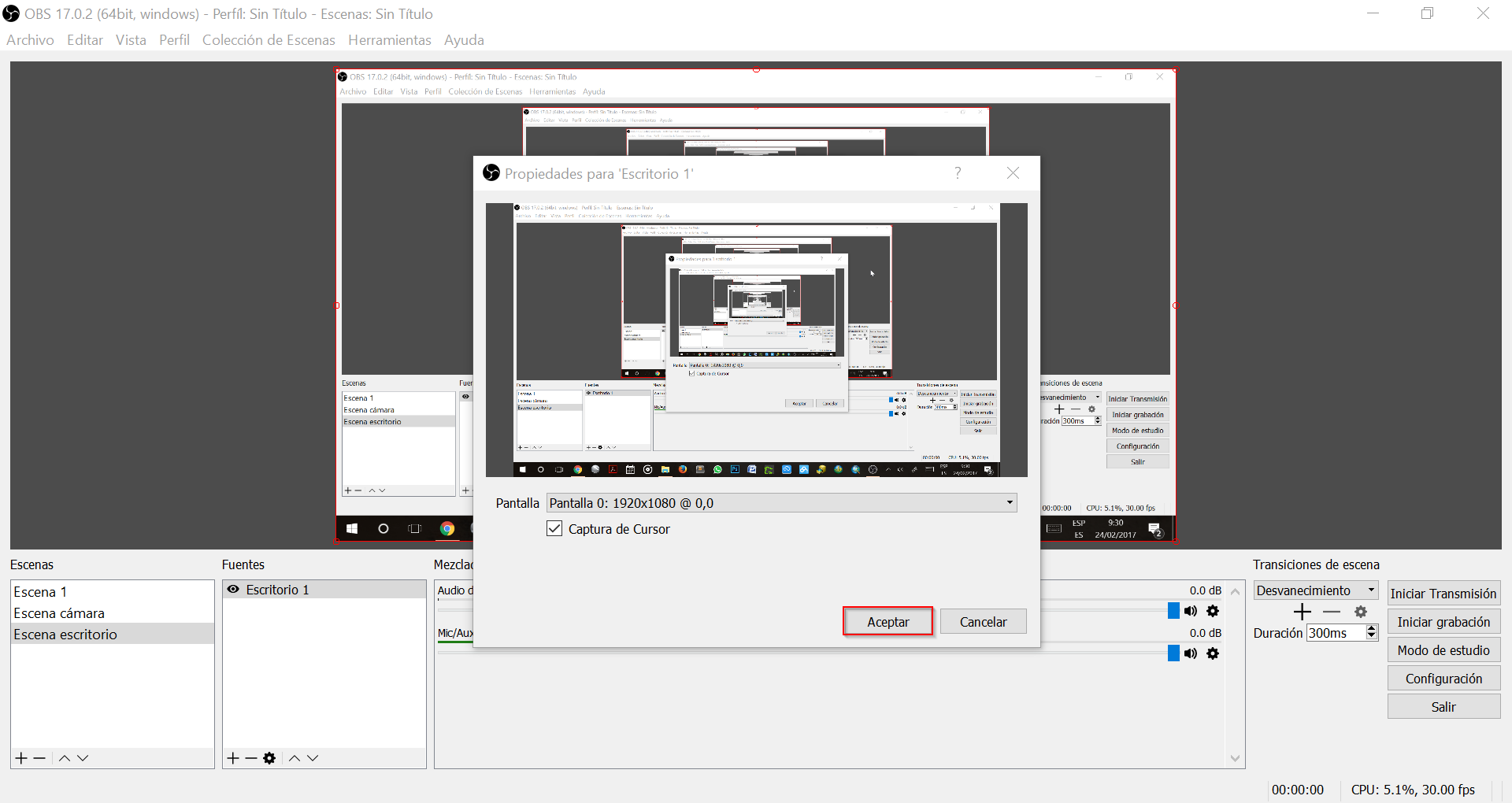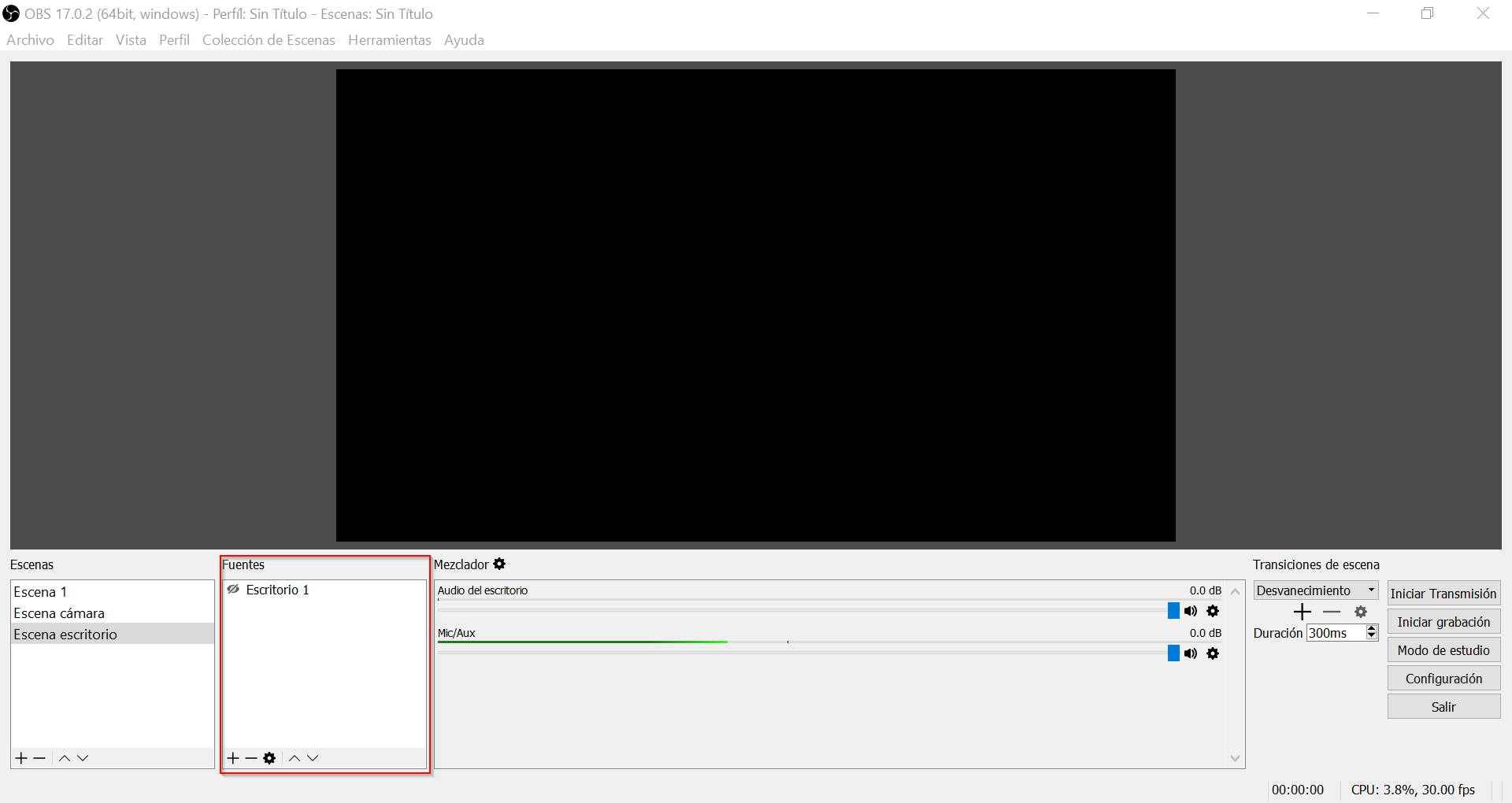¿Cómo puedo configurar las fuentes de audio y video en OBS ?
En Open Broadcaster Software, OBS , la configuración de las fuentes de audio y video gira entorno al concepto de escena. Las Escenas pueden ser definidas como un conjunto independiente o composición de fuentes de imagen (vídeo o imagen estática, entre otras).
Crear escenas
OBS podemos crear un número ilimitado de Escenas, para crearlas debe seguir los siguientes pasos:
De esta forma pueden crearse tantas escenas como sean necesarias por el usuario.
Añadir fuentes de video (cámara) a una escena
Para añadir Fuentes de vídeo (cámara) a una Escena se deben realizar las siguientes acciones:
Añadir fuentes de video (escritorio) a una escena
Para añadir Fuentes de vídeo (escritorio) a una Escena se deben realizar las siguientes acciones:
-
Seleccionar la Escena a la que se le desea añadir una Fuente.
-
Hacer clic con el botón derecho dentro del bloque Fuentes y seleccionar Agregar > Capturar de pantalla
-
En Propiedades para 'Captura de pantalla', dejad todos los campos por defecto y hacer clic en Aceptar
-
En el bloque Fuentes de la Escena seleccionada aparecerá la nueva fuente creada, Escritorio 1.